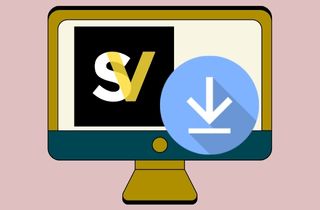 Sendvid は、ユーザーがビデオを迅速かつ簡単にアップロードして共有できる無料のオンライン プラットフォームです。 Sendvid のユーザーフレンドリーなインターフェイスを使用すると、ユーザーは無料でサインアップし、数分でビデオのアップロードを開始できます。 Sendvid の目的の 1 つは、技術的な専門知識やファイルのサイズに関係なく、誰でも簡単にビデオを共有できるようにすることです。もう 1 つの目的は、プライバシーの問題や著作権侵害を心配することなく、他のユーザーがビデオをアップロードして共有できる安全なプラットフォームを提供することです。ただし、Sendvid からビデオをダウンロードする必要がある場合があります。それは、個人使用のためにビデオのコピーを保存したい、またはソーシャル メディアなどの他のプラットフォームで共有したいためである可能性があります。さらに、オフラインで視聴する場合は、Sendvid からビデオをダウンロードする必要がある場合があります。以下では、4つの方法でSendvidビデオをダウンロードする方法に取り組みます。
Sendvid は、ユーザーがビデオを迅速かつ簡単にアップロードして共有できる無料のオンライン プラットフォームです。 Sendvid のユーザーフレンドリーなインターフェイスを使用すると、ユーザーは無料でサインアップし、数分でビデオのアップロードを開始できます。 Sendvid の目的の 1 つは、技術的な専門知識やファイルのサイズに関係なく、誰でも簡単にビデオを共有できるようにすることです。もう 1 つの目的は、プライバシーの問題や著作権侵害を心配することなく、他のユーザーがビデオをアップロードして共有できる安全なプラットフォームを提供することです。ただし、Sendvid からビデオをダウンロードする必要がある場合があります。それは、個人使用のためにビデオのコピーを保存したい、またはソーシャル メディアなどの他のプラットフォームで共有したいためである可能性があります。さらに、オフラインで視聴する場合は、Sendvid からビデオをダウンロードする必要がある場合があります。以下では、4つの方法でSendvidビデオをダウンロードする方法に取り組みます。
最高の Sendvid ダウンローダー - Aqua Clip
Aqua Clip は、Facebook、Sendvid、Dailymotion など 1000 以上のプラットフォームをサポートするビデオ ダウンローダーです。 、など このツールはビデオを元の品質でダウンロードすることも、フル HD でダウンロードすることもできます。また、ユーザーがドラマ、テレビ番組、ゲームプレイなどのサイト上のビデオをダウンロードすることも制限されません。さらに、その帯域幅と CPU により、ユーザーは最高かつ最速のビデオのダウンロードを体験できます。さらに、ユーザーはプレイリスト、一括ダウンロード、およびマルチタスクのダウンロードを行うことができます。 Sendvid からビデオをダウンロードするには、いくつかの手順と推奨事項に従ってください。このようにして、コンピュータまたはモバイル デバイス上で効果的なダウンロード プロセスを実行し、いつでもどこでもコンテンツを楽しむことができます。従うべき手順は次のとおりです。
Get it for Free
Step 1 Aqua Clip をダウンロードしてインストールする
Aqua Clip は、ギャラリーに入れたいビデオを SendVid からダウンロードするためのプラットフォームです。まず最初に行うことは、Web プラットフォームにアクセスし、Windows または Mac のダウンロード ボタンを押すことです。ファイルがダウンロードされたら、コンピュータへのインストールに進みます。Step 2 SendVid ビデオを検索
SendVid にログインし、ダウンロードするビデオを検索します。ギャラリーを検索するか、検索バーに名前を入力できます。見つかったら、ビデオの URL をコピーして貼り付け、SendVid ビデオのダウンロード プロセスに進みます。Step 3 Sendvid ビデオのリンクを貼り付けます
SendVid ビデオをダウンロードするには、アプリケーションの検索バーにリンクをコピーして貼り付けます。虫眼鏡で示されたボタンを押すと、ビデオをダウンロードする準備ができていることが表示されます。 SendVid ビデオ パスとファイル形式 (MP4、360p) を選択します。最後に「ダウンロード」ボタンを押してください。Step 4 ダウンロードした Sendvid ビデオを再生する
Aqua Clip メニューで、ダウンロード プロセスが表示される「ダウンロード中」セクションを探します。 「ダウンロード済み」セクションでは、すべてが正常に完了すると、ファイルが完全にダウンロードされ、再生できる状態になっていることが表示されます。すべてのダウンロードは、音楽ファイルであるかビデオ ファイルであるかに応じて分割されています。Sendvid ダウンロード機能を利用する
Sendvid は、ユーザーがさまざまなソーシャル メディア プラットフォームにビデオをアップロードして共有できる、人気のあるビデオ ホスティング プラットフォームです。ただし、オフラインで視聴するために Sendvid ビデオをデバイスにダウンロードしたい場合はどうすればよいでしょうか?幸いなことに、Sendvid には、ビデオをコンピュータまたはモバイル デバイスにすばやく簡単に保存できる便利なダウンロード機能が用意されています。ダウンロード機能を使用して Sendvid ビデオをダウンロードするには、次の簡単な手順に従います。
ユーザー ガイド:
- まず、Sendvid Web サイトにアクセスし、ダウンロードするビデオを見つけます。目的の動画が見つかったら、クリックして再生し、一時停止します。
- 次に、ビデオを右クリックし、表示されるメニューから「ダウンロード」オプションを選択します。ダウンロード ウィンドウが開き、ビデオを保存するコンピュータ上の場所を選択するよう求められます。
- ダウンロード後、ファイルに移動し、ダウンロードしたビデオを見つけます。最後に、楽しんでご覧ください。
オンライン ダウンローダー - Getvid
Getvid は、オンライン ダウンローダーおよびコンバータ ツールで、ユーザーは次のような人気のあるビデオ共有 Web サイトからビデオをダウンロードできます。 YouTube、Vimeo、Dailymotion など、さまざまな形式で保存できます。ビデオをダウンロードするための便利でユーザーフレンドリーなプラットフォームを提供し、ユーザーは手間をかけずに必要なビデオに簡単にアクセスできます。さらに、Getvid を使用すると、高品質のビデオ出力を維持しながら、ビデオを MP3、MP4、AVI などの形式に変換できます。 Getvid を使用して Sendvid ビデオをダウンロードする方法については、以下のガイドを参照してください。
ユーザー ガイド:
- まず、Sendvid サイトにアクセスします。次に、ダウンロードする Sendvid ビデオを見つけて、その URL をコピーします。
- Web ブラウザで Getvid.tv にアクセスし、Sendvid ビデオのリンクを検索ボックスに貼り付けます。サイトが動画を読み込むまで待ちます。
- 「ダウンロード」ボタンをクリックして、希望のビデオ形式と品質を選択します。動画のダウンロードが開始され、完了するとデバイスに保存されます。
ブラウザ拡張機能 - CocoCut ビデオ ダウンローダー
CocoCut Video Downloader は、ユーザーがSendvid ビデオやその他のビデオを YouTube、Vimeo、Facebook などの主要なプラットフォームからダウンロードします。この拡張機能は、ページ上のビデオリンクを自動的に検出し、ダウンロードボタンを提供します。他のツールと比較して、この Web 拡張機能は変換せずに MP4 形式でビデオを直接ダウンロードできます。使用方法については、以下のガイドに従ってください。
ユーザー ガイド:
- まず、選択した Web ブラウザに CocoCut Video Downloader 拡張機能をインストールします。インストールすると、拡張機能バーにココヤシのアイコンが表示されます。
- 次に、ダウンロードする Sendvid ビデオを再生します。その後、拡張機能のアイコンが緑色に変わり、ページ上のビデオ リンクが検出されたことを示します。
- CocoCut Video Downloader アイコンをクリックし、ダウンロード ボタンをクリックしてダウンロード プロセスを開始します。ダウンロードが完了するまで待ち、完了したら、[保存] ボタンを押してビデオ ファイルをデバイスに保存します。
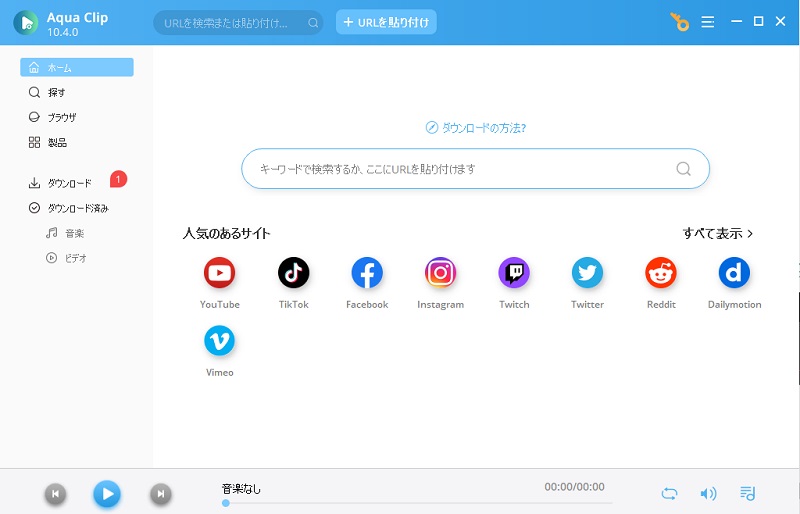
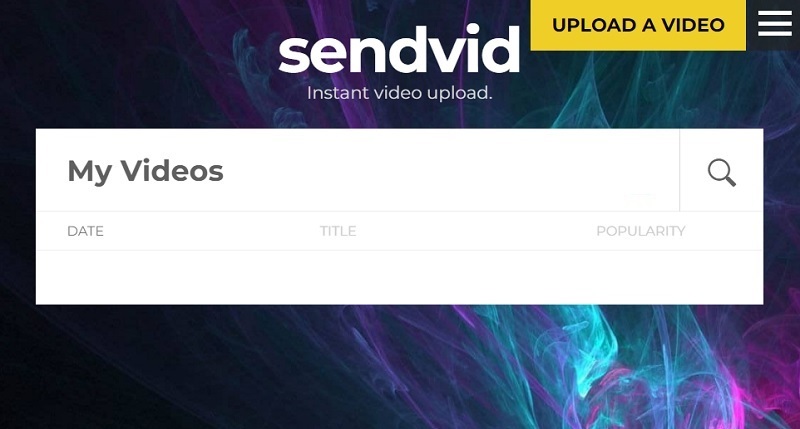
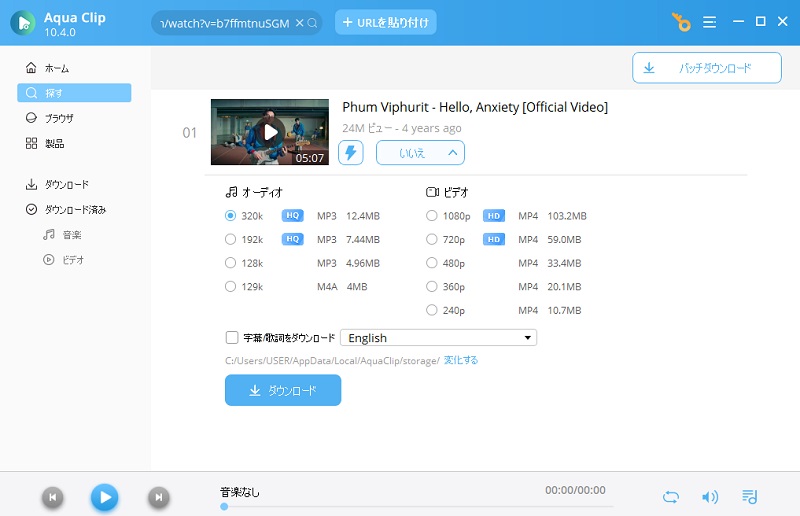
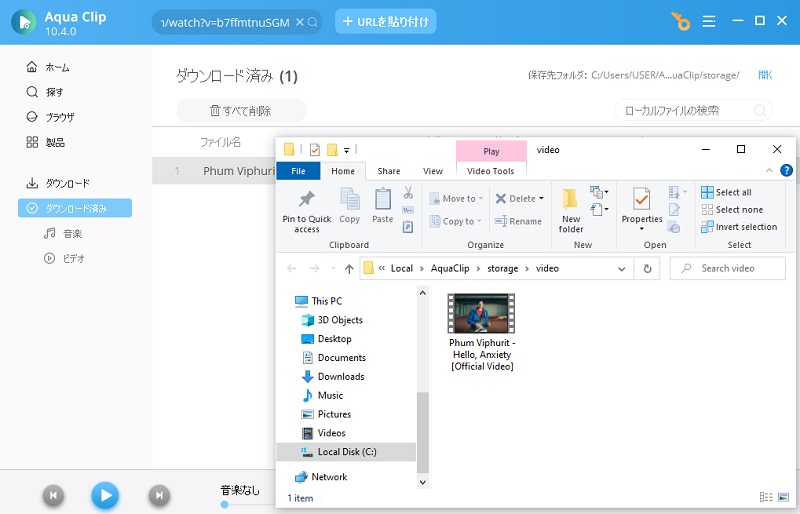
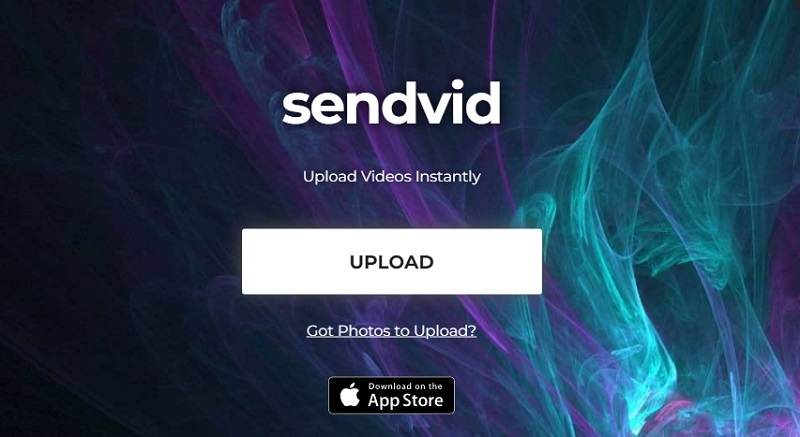
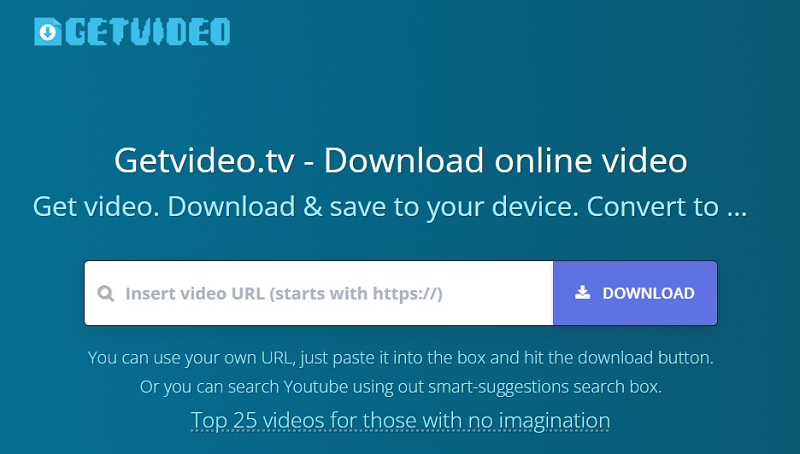
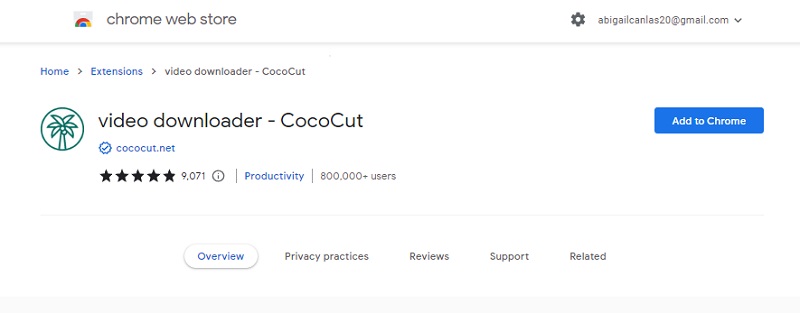
![Facebookのコメントが読み込まれない問題を修正する方法[手間のかからない]](https://www.acethinker.jp/wp-content/uploads/2023/04/feature-facebook-comments-not-loading.jpg)
